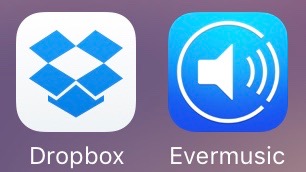
「Dropboxから音楽を聞いているのですが、純正アプリだとバックグラウンド再生ができないのでほかの作業しながら使えるオススメのアプリはないですか?」というリクエストがきたのでお答えします。
「Dropbox」内の楽曲を再生するには、『Evermusic』がオススメです。
ストリーミング再生・オフライン再生どちらも可能で、「Googleドライブ」や「OneDrive」といった「Dropbox」のオンラインストレージにも対応しています。
『Evermusic』の使い方
オンラインストレージに接続する
『Evermusic』は、「Dropbox」や「Googleドライブ」などオンラインストレージにある音楽ファイルを再生できるミュージックアプリ。
ストリーミング再生と、ファイルをダウンロードしてのオフライン再生どちらも対応しています。
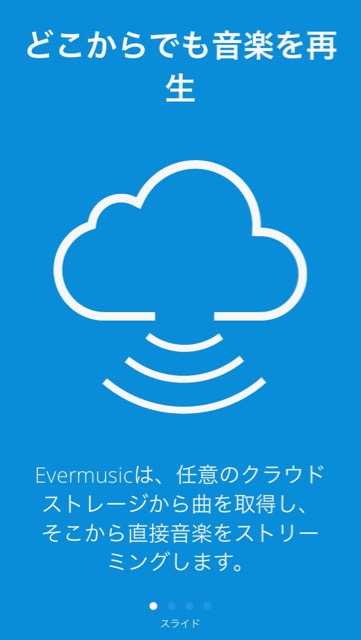
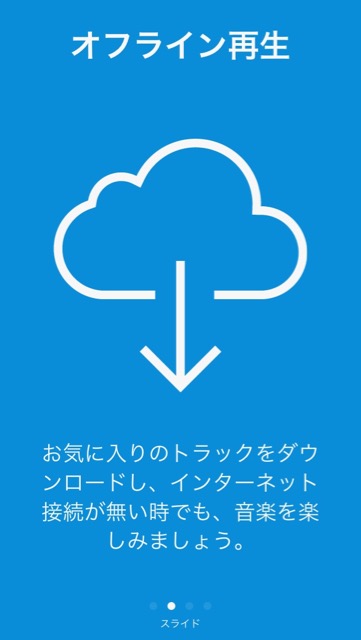
© Artem Meleshko
まずは、いつも使っているオンラインストレージに接続しましょう。
今回は「Dropbox」を選びます。
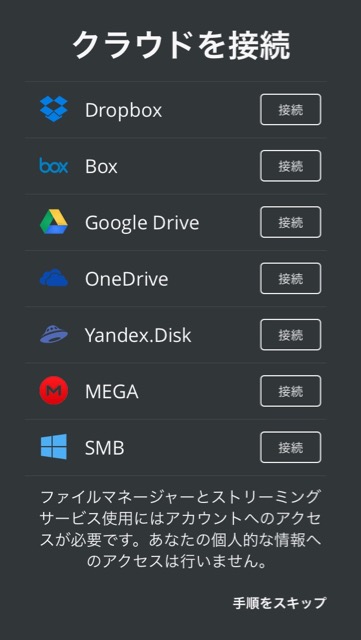
iPhone内にDropboxのアプリがある場合は、「Dropboxアプリを開始」をタップすればアプリが起動します。
ファイル/フォルダへのアクセスを聞かれるので許可しましょう。
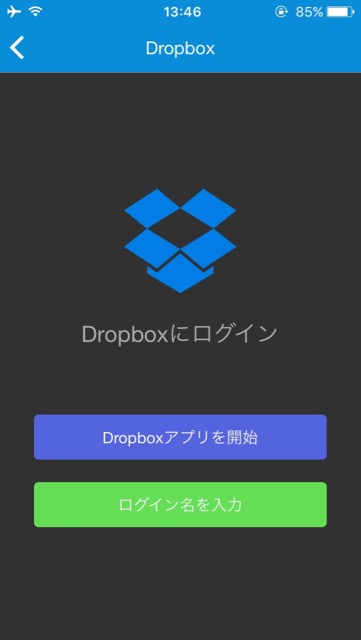
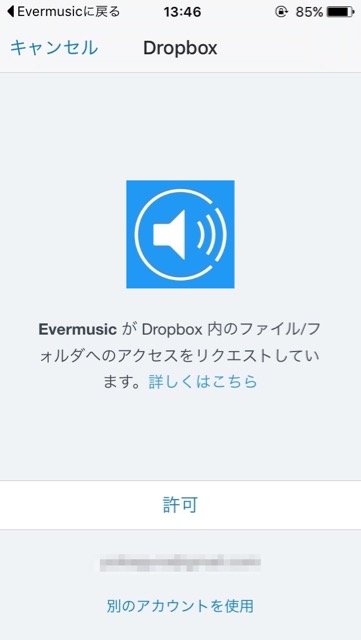
選んだサービスが「接続完了」となれば成功です。
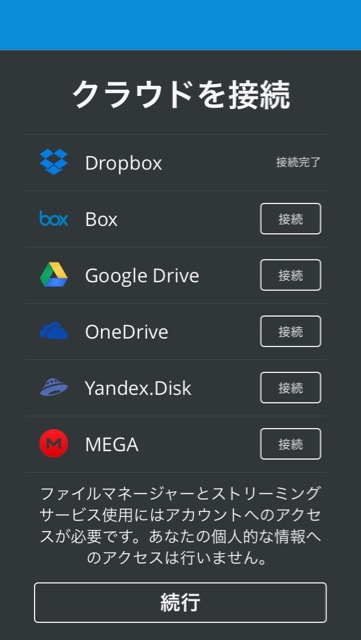
音楽を再生する
音楽が入ってるフォルダを選択して、実際に再生してみました。
少し読み込み時間があった後、ストリーミング再生が始まりました。
Apple Musicなどでストリーミング再生に慣れている人は同じくらいの待ち時間だと思います。
あまり気にならないレベルですね。

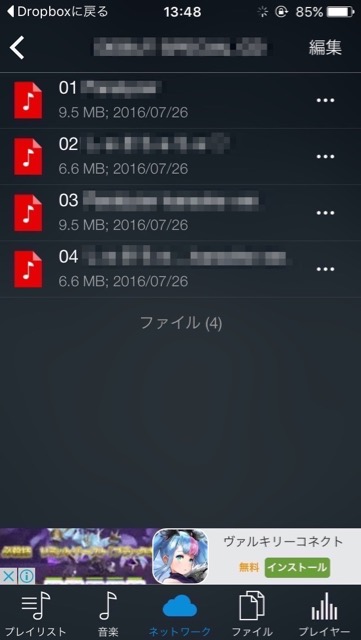
アルバムジャケットとプレイリスト表示を切り替えられる
下のメニューから【プレイヤー】を選ぶと、再生メニューがでてきます。
「シャッフル」、「繰り返し(リピート)」、「再生スピードの変更」ができるほか、右上のメニューをタップするとアルバムジャケット表示とプレイリスト表示を切り替えられます。
ただ音楽を流すだけでなくて、しっかりとミュージックアプリとして使えるのは嬉しいですね。
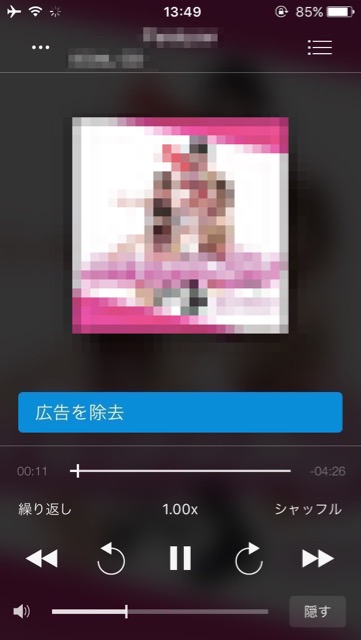
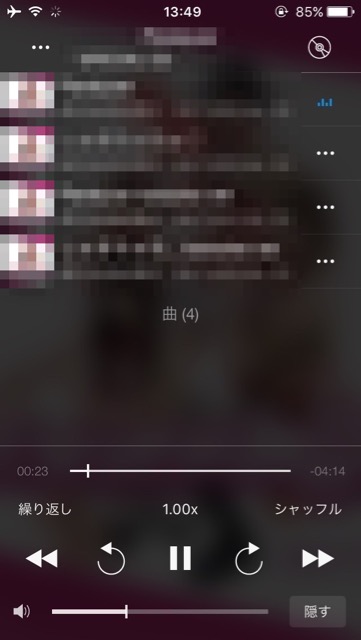
オフライン再生も可能
楽曲の右側の三点をタップすると、メニューが出てきます。
そこから【ダウンロード】を選ぶと、ファイルをiPhone本体に保存できます。
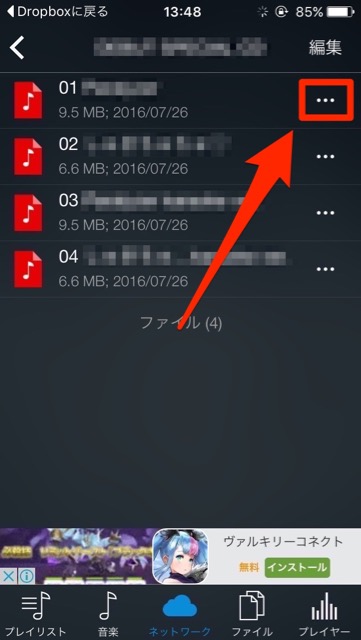
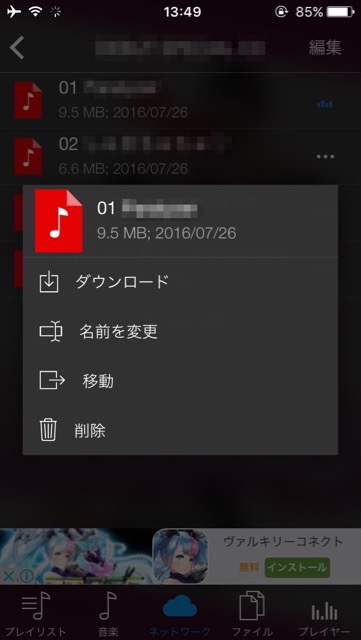
本体に保存されている楽曲は、下の【ファイル】から確認できますよ。
「毎回ストリーミング再生は通信量が心配・・・」という人も安心ですね。
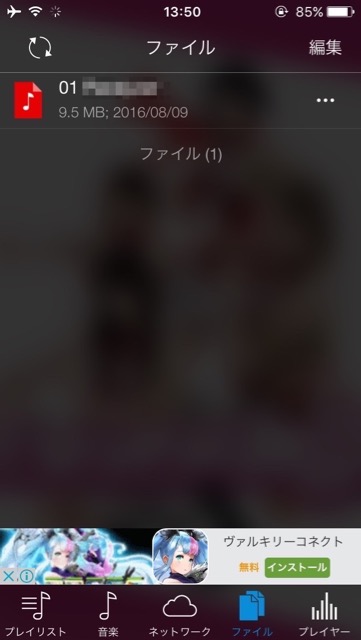
広告は消せる
アプリの下にずっと表示されていたり、アプリ起動時に全画面ででてきたりする広告は360円でプロ版にアップグレードすれば消すことができます。
プロ版はほかにも同時接続できるオンラインストレージの数が無制限になったり、プレイリストの数が無制限になったりと、オンラインストレージに大量に音楽を保存している人にオススメの機能が満載です。
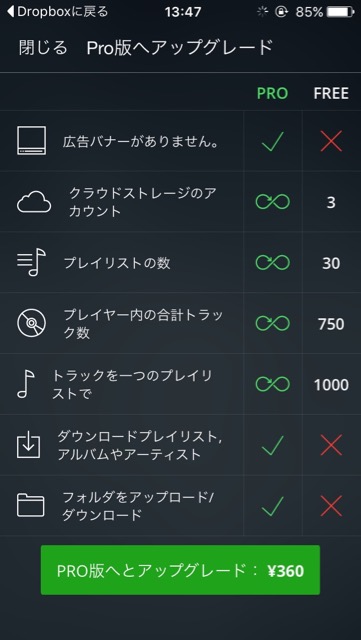
『Evermusic』を使えば、「Dropbox」内の楽曲を聞きながらほかの作業もできますよ!
リクエスト募集中!
AppBankでは、読者の皆さんからの記事ネタを募集しています。
頂いたリクエストをライターたちが全力で調べて、あなたの「知りたい!」に答えます!
リクエストはこちらから→ あなたのリクエストを記事にします!
| ・販売元: Artem Meleshko ・掲載時のDL価格: 無料 ・カテゴリ: ミュージック ・容量: 30.6 MB ・バージョン: 2.5 |


